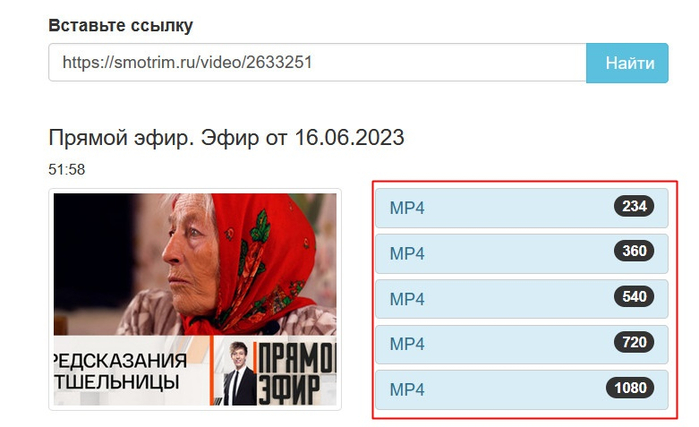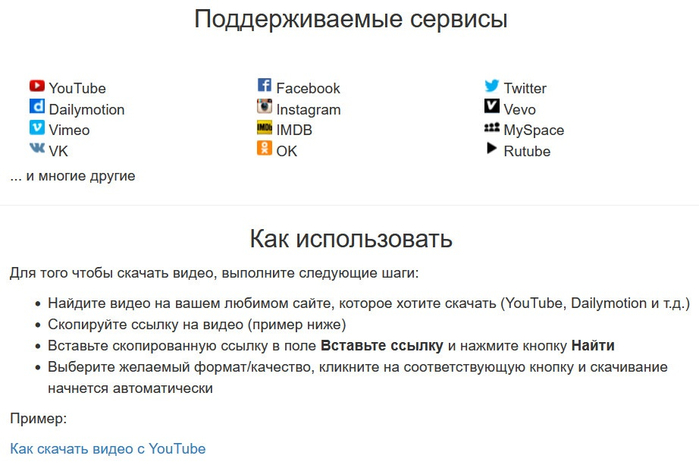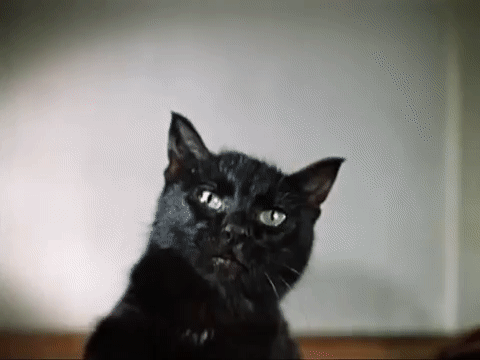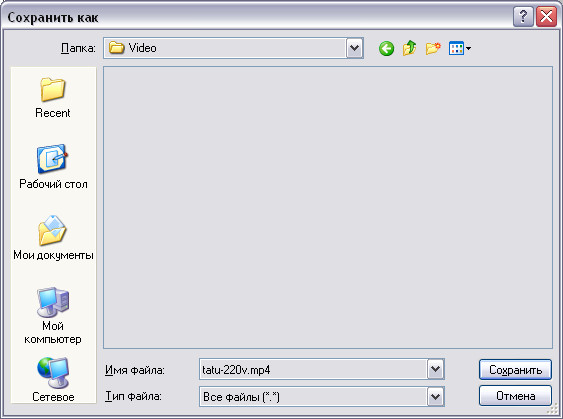-–убрики
- живопись (12825)
- ¬идеоклипы,кинофильмы (10324)
- ёвелирные издели€ (9887)
- ¬округ света (5794)
- ”краина (349)
- јнтиквариат (5730)
- ѕейзаж (5286)
- истори€ (5166)
- »стори€ –оссии (1891)
- «арубежна€ истори€ (1652)
- ———– (990)
- 2 мирова€ война (854)
- 1812год (16)
- ћо€ дача (5089)
- ќгород (1293)
- ÷ветоводство (1032)
- сад (874)
- —амоделки (717)
- —троительство (505)
- Ћандшафтный дизайн (350)
- ћини ферма (319)
- √олуби (126)
- Ѕеседки,веранды, террасы (71)
- ƒорожки на даче (59)
- јльпийские горки (54)
- ѕруд (52)
- скамейки (29)
- ¬сЄ интересное (3842)
- ‘арфор, ерамика,—татуэтки (3799)
- ƒесерты,сладкое (3432)
- »ллюстрации (3417)
- улинари€ (3373)
- стекло,хрусталь (3232)
- Ћичности (3061)
- «доровье (2903)
- ƒрагоценные камни ћинералы амнерезное искусство (2616)
- ¬ыпечка (2514)
- ‘илатели€ (2264)
- ’удожники разных стран-5 (96)
- ѕолезна€ информаци€ (83)
- »стори€ –оссии (69)
- ‘ауна (68)
- ультура,образование,искусство (65)
- ћеждународные праздники,организации,выставки (61)
- ’удожники разных стран-7 (59)
- ќсвоение космоса-2 (56)
- артины русских,советских художников-3 (54)
- ѕисатели-2 (53)
- –усские и советские художники 19-20 вв (52)
- ”чЄные,изобретатели,конструкторы-2 (51)
- –усские и —оветские художники 19 в-2 (51)
- –еволюционные и политические де€тели-2 (51)
- ’удожники разных стран-3 (50)
- ’удожники разных стран-2 (50)
- ’удожники разных стран-1 (50)
- ———–-1 (50)
- –усские художники-19в-1 (50)
- артины –усских и —оветских художников-1 (50)
- ———–-2 (49)
- –еволллюционные и политические де€тели-1 (49)
- Ёто интересно (48)
- ’удожники ———–-20¬ (48)
- ”чЄные,изобретатели,конструкторы-1 (48)
- ќсвоение космоса-1 (48)
- артины –усских и —оветских художников-2 (48)
- ———–-4 (47)
- ———–-3 (47)
- ѕисатели-1 (47)
- ¬ойна 41-45(1) (47)
- ¬ойна-41-45(2) (46)
- јвиаци€,воздухоплавание (43)
- √орода и объекты –оссии и ———–-2 (39)
- –усские художники-14-18вв (38)
- √орода и объекты –оссии и ———–-1 (38)
- ћузыка (37)
- ‘лора (36)
- –еспублики и автономии ———– (35)
- ’удожники разных стран-4 (34)
- –еволюци€ и гражданска€ война (34)
- ћеждунрдные праздники,организации,выставки-II (28)
- “еатр (27)
- «еркальные картины (26)
- ¬ойна-41-45(3) (22)
- ѕрирода (20)
- ”чЄные,изобретатели,конструкторы-3 (20)
- —оветские и постсоветские художники (19)
- ’удожники разных стран-6 (11)
- ———– и другие страны (9)
- ’удожники разных стран-8 (5)
- јрхитектура (4)
- Ќовый год,–ождество (2085)
- Ќатюрморты (2057)
- салаты,закуски (1799)
- «агадки и тайны природы (1732)
- ёмор (1582)
- ѕоэзи€ (1567)
- ’окку и танка-€понска€ поэзи€ (78)
- ѕраздники (1492)
- зима (1477)
- ѕо –оссии,достопримечательности (1455)
- «амки (1424)
- «амки ÷ентральной ≈вропы (556)
- «амки ¬осточной европы (286)
- «амки ‘ранции (242)
- «амки ёжной ≈вропы и јзии (161)
- «амки —кандинавии (50)
- «аготовки (1356)
- ѕрирода (1298)
- ошки (1170)
- –укоделие (1161)
- јфоризмы и цитаты (992)
- артины на ткани,вышивка (904)
- »з бумаги, дерева, соломки , кости,металла (895)
- ”ютный дом (853)
- ѕтицы (845)
- оформление (837)
- –амочки (534)
- ‘оны,разделители,декор (70)
- нопки переходы (54)
- —хемы, јватары,Ёпиграфы (37)
- плееры (27)
- –амочки дл€ видео (12)
- ќбои (9)
- –ассказы ,притчи (808)
- юмор в искусстве (785)
- ћорска€ тематика (711)
- расота,мода,одежда,обувь (701)
- ћир фантазий (671)
- картины (660)
- деревн€ (622)
- ћузыка (622)
- бисер (576)
- «вер€та (541)
- открытки на все случаи (515)
- лассное фото (486)
- —лав€нска€ тема (475)
- »стори€ слав€н (275)
- —лав€нские художники (154)
- монастыри (469)
- јрхангельска€ область (77)
- Ќижегородска€ область (31)
- ћонастыри ≈вропы (24)
- “атарстан (19)
- Ќовгородска€ область (17)
- ярославска€ область (16)
- —вердловска€ область (15)
- Ћенинградска€ область (15)
- ѕсковска€ область (15)
- јлтайска€ рай (13)
- ћордови€ (13)
- –€занска€ область (12)
- Ћипецка€ область (11)
- арели€ (11)
- ћосква (11)
- тульска€ область (10)
- ѕензенска€ область (9)
- ћосковска€ область (9)
- ѕермский рай (8)
- ќрловска€ область (8)
- “амбовска€ область (8)
- раснодарский край (7)
- курска€ область (7)
- —аратовска€ область (7)
- ировска€ область (6)
- —анкт-ѕетербург и пригороды (6)
- ”краина (6)
- —моленска€ область (6)
- ¬ологодска€ область (6)
- „уваши€ (6)
- расно€рский край (5)
- Ќовосибирска€ область (5)
- јстраханска€ область (4)
- јмурска€ область (4)
- ќмска€ область (4)
- –еспублика оми (4)
- –остовска€ область (4)
- ћонастыри јзии (4)
- курганска€ область (3)
- ѕриморский край (3)
- —тавропольский край (3)
- “юменска€ область (3)
- —амарска€ область (3)
- остромска€ область (2)
- алужска€ область (2)
- ћурманска€ область (1)
- ¬оронежска€ область (1)
- ќружие,вооружение (453)
- резьба по дереву (421)
- √ифки (414)
- ѕарусники (406)
- холодное оружие (385)
- гитара (383)
- —оветы (349)
- ак,что и почему? (184)
- ѕост с плеером (40)
- ѕост с картинкой (37)
- ѕост с видео (24)
- Ќапитки (326)
- јвто (317)
- ќригами (317)
- јрктика (316)
- в€зание (304)
- –ыбалка (298)
- ќхота (294)
- «верьЄ (88)
- артины с охотничьей тематикой (58)
- ќхотничьи ножи (54)
- ќхотничьи рассказы (33)
- ќхотничьи ружь€ (31)
- охотничьи собаки (28)
- ÷веты (286)
- Ўансон (284)
- —обаки (284)
- јвиаци€ и воздухоплавание (266)
- чай (260)
- —казки (259)
- ѕенсии (251)
- ботанические сады (230)
- –ыбы (208)
- ѕраво (184)
- јнимаци€ (182)
- ЅЋё« (172)
- «меи ,л€гушки (137)
- »ндейцы (121)
- Ќасекомые (120)
- азаки (114)
- Ћошади (109)
- Ќумизматика (107)
- “олстушки (102)
- аквариум (98)
- бизнес (90)
- аталог сайтов (48)
- артинки дл€ декупажа (46)
- —пасибки (40)
- ”чебник (39)
- ¬етр€ные электростанции (33)
- Ћ≈— (27)
- Ёротика (17)
- √енераторы (17)
- ‘лэшки (12)
- ћой юбилей (11)
- ћои фото (9)
- часики (9)
- энцыклопеди€ (7)
- океанариум (1)
-ћузыка
- јри€ ћистера »кса в исполнении ‘еликса ÷арикати
- —лушали: 3902 омментарии: 2
- Daveed - With You
- —лушали: 4032 омментарии: 1
- Beatles
- —лушали: 2961 омментарии: 2
-ѕоиск по дневнику
—оседние рубрики: ѕост с плеером(40), ѕост с картинкой(37), ак,что и почему?(184)
ƒругие рубрики в этом дневнике: юмор в искусстве(785), ёмор(1582), ёвелирные издели€(9887), Ёротика(17), энцыклопеди€(7), Ўансон(284), часики(9), чай(260), ÷веты(286), холодное оружие(385), ‘лэшки(12), ‘илатели€(2264), ‘арфор, ерамика,—татуэтки(3799), ”ютный дом(853), ”чебник(39), “олстушки(102), стекло,хрусталь(3232), —пасибки(40), —оветы(349), —обаки(284), —лав€нска€ тема(475), —казки(259), салаты,закуски(1799), –ыбы(208), –ыбалка(298), –укоделие(1161), резьба по дереву(421), –ассказы ,притчи(808), ѕтицы(845), ѕрирода(1298), ѕраздники(1492), ѕраво(184), ѕоэзи€(1567), ѕо –оссии,достопримечательности(1455), ѕенсии(251), ѕейзаж(5286), ѕарусники(406), ќхота(294), оформление(837), открытки на все случаи(515), ќружие,вооружение(453), ќригами(317), океанариум(1), Ќумизматика(107), Ќовый год,–ождество(2085), Ќатюрморты(2057), Ќасекомые(120), Ќапитки(326), ћузыка(622), ћо€ дача(5089), ћорска€ тематика(711), монастыри(469), ћой юбилей(11), ћои фото(9), ћир фантазий(671), Ћошади(109), Ћичности(3061), Ћ≈—(27), улинари€(3373), расота,мода,одежда,обувь(701), ошки(1170), лассное фото(486), аталог сайтов(48), артины на ткани,вышивка(904), картины(660), артинки дл€ декупажа(46), азаки(114), истори€(5166), »ндейцы(121), »ллюстрации(3417), »з бумаги, дерева, соломки , кости,металла(895), «меи ,л€гушки(137), зима(1477), «доровье(2903), «вер€та(541), «амки(1424), «аготовки(1356), «агадки и тайны природы(1732), живопись(12825), ƒрагоценные камни ћинералы амнерезное искусство(2616), ƒесерты,сладкое(3432), деревн€(622), √ифки(414), гитара(383), √енераторы(17), в€зание(304), ¬ыпечка(2514), ¬сЄ интересное(3842), ¬округ света(5794), ¬идеоклипы,кинофильмы(10324), ¬етр€ные электростанции(33), ботанические сады(230), ЅЋё«(172), бисер(576), бизнес(90), јфоризмы и цитаты(992), јрктика(316), јнтиквариат(5730), јнимаци€(182), аквариум(98), јвто(317), јвиаци€ и воздухоплавание(266)
ак смотреть немецкое кино в странах —Ќ√? |
ƒневник |

—мотреть немецкие фильмы из стран —Ќ√ вполне реально — и даже удобно. ¬от проверенные способы и платформы:
ќнлайн-кинотеатры с немецкими фильмами и субтитрами:
 Netflix
Netflix
ћногие немецкие фильмы и сериалы доступны с оригинальной дорожкой и субтитрами. ј если смените €зык интерфейса на немецкий — увидите больше локального контента.
 Amazon Prime Video
Amazon Prime Video
Ќемало немецкого контента, особенно если выбрать регион «√ермани€».
 MUBI
MUBI
ѕлатформа с акцентом на артхаус и фестивальное кино. ћного классики из √ермании.
 YouTube
YouTube
лассический вариант, особенно если написать название фильма и приписку „ganzer Film auf Deutsch“.
—ери€ сообщений " аталог сайтов":
„асть 1 - ƒорога€ одежда-дЄшево!
„асть 2 - Ќавигатор
...
„асть 46 - ј вы любите смотреть фильмы?
„асть 47 - Ќейросеть mail.ru поможет сделать ¬аши чб.фото ÷¬≈“Ќџћ»
„асть 48 - ​​ ак смотреть немецкое кино в странах —Ќ√?
|
» снова про код ролика с –утуба |
Ёто цитата сообщени€ Ѕыкова_Ћюбаша [ѕрочитать целиком + ¬ свой цитатник или сообщество!]
—ери€ сообщений "ѕодсказки от Ћюбашки 2":
„асть 1 - ак скачать видео с Rutube и выделить музыкальный файл
„асть 2 - ¬сЄ про ƒзен яндекс
„асть 3 - ”дал€ем фон с картинки онлайн
„асть 4 - ак улучшить работу в браузерах Google Chrome и CENT
„асть 5 - » снова про код ролика с –утуба
|
ак скачать видео с сервиса "—мотрим" и не только |
Ёто цитата сообщени€ Veta_160 [ѕрочитать целиком + ¬ свой цитатник или сообщество!]
|
ƒелаем из ролика MP4 гифку |
Ёто цитата сообщени€ Ѕыкова_Ћюбаша [ѕрочитать целиком + ¬ свой цитатник или сообщество!]
|
—ери€ сообщений "ѕодсказки от Ћюбашки":
„асть 1 - ¬осстанавливаем свои работы
„асть 2 - ѕро Rutube и код с него дл€ Ћиру
...
„асть 20 - ¬ырезаем круг из картинок онлайн
„асть 21 - ѕр€мые ссылки на музыку с разных сайтов
„асть 22 - ƒелаем из ролика MP4 гифку
|
ƒелаем гифку из видеофрагмента онлайн |
Ёто цитата сообщени€ Ѕыкова_Ћюбаша [ѕрочитать целиком + ¬ свой цитатник или сообщество!]
|
Ѕез заголовка |
Ёто цитата сообщени€ Mariea [ѕрочитать целиком + ¬ свой цитатник или сообщество!]
|
|
–азные конвертеры дл€ вас |
Ёто цитата сообщени€ Ѕыкова_Ћюбаша [ѕрочитать целиком + ¬ свой цитатник или сообщество!]

—ери€ сообщений "Ѕродилки дл€ вас":
„асть 1 - Ѕродилка по сайтам дл€ ‘отошопа
„асть 2 - ЋЄгкие ќбеды на аждый ƒень
...
„асть 15 - √де мен€ можно найти - Ѕродилка
„асть 16 - ѕр€мые ссылки дл€ вас...
„асть 17 - –азные конвертеры дл€ вас
„асть 18 - Ѕродилка по ”рокам от Ћюбаши
|
ак скачать видео с YouTube без использовани€ программ. |
Ёто цитата сообщени€ ¬ладимир_Ўильников [ѕрочитать целиком + ¬ свой цитатник или сообщество!]
ћногие пользователи, когда они скачивали видео с ётуба, задавали себе такой вопрос Ч как скачать видео с YouTube без использовани€ программ? ќбычно, дл€ того, чтобы скачать видео с этого и других подобных видеохостингов, приходитс€ устанавливать на компьютер специальную программу, или использовать дл€ этого расширение (дополнение или плагин), устанавливаемый в браузер.
Ќа видеохостинге YouTube находитс€ огромное количество видео файлов, которые были загружены туда пользовател€ми. ѕосетители сайта YouTube могут просматривать видео, размещенное на хостинге, не име€ возможности скачать видео с ётуба непосредственно к себе на компьютер. роме того, сам YouTube заинтересован в том, чтобы посетители смотрели видеоролики на хостинге, а не на своем компьютере.
¬идео файлы, размещенные на ётубе или других подобных сайтах, иногда, удал€ютс€ оттуда по разным причинам. ѕоэтому некоторые пользователи предпочитают скачивать нужное им видео, размещенное в интернете, на свой компьютер.

|
ак на Ћиру создать плейлист из видео |
Ёто цитата сообщени€ Svetlana--- [ѕрочитать целиком + ¬ свой цитатник или сообщество!]
ѕлейлист, созданный по поисковому запросу
1. Ќаходим на YouTube видеоролик и копируем его идентификатор (выделен жЄлтым цветом):
https://youtu.be/ic2EmHkf7DM
2. ¬ставл€ем в адресную строку браузера ссылку, созданную по такому образцу:
https://www.youtube.com/embed/»ƒ≈Ќ“»‘» ј“ќ–?listType=search&list=ѕќ»— ќ¬џ…_«јѕ–ќ—
Ќапример:
https://www.youtube.com/embed/ic2EmHkf7DM?listType=search&list=как_ускорить_браузер
Ќажимаем на Enter и получаем плейлист из двадцати видео, найденных по этому запросу.
3. опируем содержимое адресной строки и вставл€ем в BB-код Ћиру. ќбразец:
[iflash=420,315,——џЋ ј] - видео будет вставлено в поле с размерами 420х315 (размер можно изменить).
¬ результате получаем:
[iflash=420,315,https://www.youtube.com/embed/ic2EmHkf7DM?listType=search&list=%D0%BA%D0%B0%D0%BA_%D1%83%D1%81%D0%BA%D0%BE%D1%80%D0%
B8%D1%82%D1%8C_%D0%B1%D1%80%D0%B0%D1%83%D0%B7%D0%B5%D1%80]
“о есть символы кириллицы должны быть перекодированы.
|
ак сделать аудио и видео плейлист на сайте uppod.ru |
Ёто цитата сообщени€ _Lyubasha_K_ [ѕрочитать целиком + ¬ свой цитатник или сообщество!]
|
|
—делать гифку из видео он-лайн |
Ёто цитата сообщени€ Ћариса_√урь€нова [ѕрочитать целиком + ¬ свой цитатник или сообщество!]

ѕјћя“ ј Ќј„»Ќјёў»ћ ЅЋќ√√≈–јћ

онечно, продвинутые блоггеры сделают такую гифку в ‘Ў.
Ќо € предлагаю вам сервис, на котором мы получим гифку из видео за три клика
—ери€ сообщений "√енераторы":
„асть 1 - √енераторы
„асть 2 - √≈Ќ≈–ј“ќ– “≈ —“ј и Ћќ√ќ“»ѕќ¬
...
„асть 13 - √енераторы разные
„асть 14 - «амечательный и очень простой генератор красивых надписей
„асть 15 - —делать гифку из видео он-лайн
„асть 16 - √енераторы красивых шрифтов по алфавиту (очень много)
„асть 17 - «амечательна€ музыкальна€ программа
|
ќтличный онлайн сервис дл€ обрезки видео |
Ёто цитата сообщени€ Jorjorych [ѕрочитать целиком + ¬ свой цитатник или сообщество!]
ќтличный онлайн сервис дл€ обрезки видео
ќбрезка части видео дл€ создани€ футажей, гифок, флешек!
—ери€ сообщений "ќнлайн сервисы":
„асть 1 - ‘отошоп онлайн
„асть 2 - —ервисы, которые в считанные секунды сожмут любые картинки или фото без потери качества
...
„асть 4 - ‘оторедакторы онлайн.
„асть 5 - —жать вес картинок формата PNG и JPG
„асть 6 - ќтличный онлайн сервис дл€ обрезки видео
|
—лайд-шоу на YouTube, всЄ о канале + новости |
Ёто цитата сообщени€ Surge_Blavat [ѕрочитать целиком + ¬ свой цитатник или сообщество!]
|
Ћондон. 21 марта. INTEFAX.RU - ѕосещаемость сайта YouTube достигла миллиарда человек в мес€ц, сообщила BBC в четверг. "ѕримерно каждый второй человек, пользующийс€ »нтернетом, посещает Youtube", - цитирует издание за€вление компании. Facebook удалось достигнуть посещаемости в один миллиард пользователей в мес€ц в окт€бре прошлого года, отмечает BBC. ѕортал Youtube был запущен в 2005 г., а уже в 2006 г. был выкуплен компанией Google за $1,76 млрд, и теперь видеохостинг приносит компании значительную часть прибыли. —мотрите оригинал материала на http://www.interfax.ru/world/news.asp?id=296835 ¬Ќ»ћјЌ»≈! ¬Ќ»ћјЌ»≈! ¬Ќ»ћјЌ»≈! YouTube может стать платным уже через мес€ц ѕодписка на самый попул€рный видеохостинг в сети »нтернет YouTube может стать платной. Ёту информацию косвенно подтвердил вице-президент Google –оберт инцл. ќн курирует развитие YouTube. инцл отметил, что платные каналы подписки чрезвычайно важны и могут принести дополнительный доход разработчикам и создател€м контента. »нформированные источники в компании не исключают, что платна€ подписка по€витс€ уже во втором квартале этого года. »Ќ‘ќ–ћј÷»я ƒЋя –ј«ћџЎЋ≈Ќ»я » ѕ≈–≈¬ј–»¬јЌ»я »Ќ‘џ! |
|
ак ..хитро вставить видео с YouTube в блог/сайт (более 16 способов) |
Ёто цитата сообщени€ Yarinka_ru [ѕрочитать целиком + ¬ свой цитатник или сообщество!]
ак вставить видео так, что зритель и не догадаелс€ о том, что это видео хоститс€ на YouTube? “огда смотрите!
![]()
![]()
|
Ќовый сервис дл€ YouTube |
Ёто цитата сообщени€ ќксана_Ћютова [ѕрочитать целиком + ¬ свой цитатник или сообщество!]
Ќовый сервис дл€ YouTube
ѕоделилась находкой astro108
¬сегда хочетс€ сделать свой сайт или блог привлекательнее. ќдин из приемов это использовать на вашем сайте видео с youtube. ƒл€ того что бы цвет плеера подходил под дизайн вашего сайта или блога и был запущен сервис YouTube Color.
ѕользоватьс€ им очень просто. ƒобавл€ете ссылку на видео с YouTube. ѕодбираете необходимые вам параметры и копируете уже готовый код дл€ вставки на ваш сайт. ќсобенно удобно, что перед выбором параметров можно выставить «цвет фона вашей страницы» такой как на вашем сайте и уже потом подбирать сочетание цветов. ≈сли выбрать «цвет плеера» и «цвет рамки» сделать разными, то можно получить необычный градиент.
≈сли вам нужно вставить несколько видео с одинаковым оформлением, просто мен€йте в окошке «добавьте ссылку с YouTube» ссылки с YouTube, а затем нажимайте кнопку «скопировать код». » в нужном вам месте нажмите вставить. ¬се просто и удобно. јдрес сайта http://youtubecolor.ru/
|
Ёто вам понравитс€!—нова о YOUTUBE |
Ёто цитата сообщени€ shnay [ѕрочитать целиком + ¬ свой цитатник или сообщество!]
Ёто вам понравитс€!
од вставл€ть в простом редакторе —нова
Ёто вам понравитс€!
|
ак прощЄ всего разместить плеер с музыкой или видео на Ћи–у и ∆∆? |
Ёто цитата сообщени€ Rost [ѕрочитать целиком + ¬ свой цитатник или сообщество!]
ак прощЄ всего разместить плеер с музыкой или видео на Ћи–у и ∆∆?
| ќчередное дополнение в |
я уже писал, как размещать в сообщении плеер с видео и музыкой использу€ достаточно широкоизвестный JW FLV Media Player. Ќо, как € пон€л, этот способ довольно сложен дл€ многих. ¬от и мы с создателем известного блога «Ќадо Ѕухать!» ![]() ppmax создали специальный конструктор дл€ простого получени€ кода этого плеера, как дл€ Ћи–у, так и дл€ ∆∆ или других блогов.
ppmax создали специальный конструктор дл€ простого получени€ кода этого плеера, как дл€ Ћи–у, так и дл€ ∆∆ или других блогов.
ому интересно
|
—качиваем видео из интернета! |
Ёто цитата сообщени€ ¬ладимир_Ўильников [ѕрочитать целиком + ¬ свой цитатник или сообщество!]
—качиваем видео из интернета!
|
ак вставить ¬»ƒ≈ќ в дневник.— разных сайтов. |
Ёто цитата сообщени€ SvetlanaT [ѕрочитать целиком + ¬ свой цитатник или сообщество!]
ак вставить ¬»ƒ≈ќ в дневник.— разных сайтов.
≈щЄ один урок по просьбе моих дорогих ѕчЄлок.
¬ставл€ем видео с разных сайтов к себе в дневник.
ЌачнЄм c Youtube на Ћи.ру.
Ќабиваем название,что вам нужно.» нажали ѕќ»— .
Ќашли! ѕотом,чтобы загрузить вам нужен код этого видео.
«ƒ≈—№ далее...SvetlanaT
|
ак забрать видео с @MAIL.RU |
Ёто цитата сообщени€ Schamada [ѕрочитать целиком + ¬ свой цитатник или сообщество!]
|
10 секретов Youtube |
Ёто цитата сообщени€ ƒом_советов [ѕрочитать целиком + ¬ свой цитатник или сообщество!]
10 секретов Youtube
 1. ак скачать видео с Youtube?
1. ак скачать видео с Youtube?
ѕервый вариант. Ѕерем ссылку на видео или на страницу с видео, идем на сайт videosaver.ru, вставл€ем эту ссылку в адресную строку, получаем ссылку на скачивание. ≈сли видео присутствует в источнике в нескольких форматах, то получим несколько вариантов дл€ скачивани€ с разным качеством и объемом (как правило, 2 варианта: FLV – худшее качество и наименьший объем и MP4 или AVI – более хорошее качество). “аким же образом можно скачать любое другое видео, например, видео с Ћиру.
Ётот вариант скачивани€ можно оптимизировать. ƒл€ этого надо добавить себе в закладки специальный скрипт. ¬ итоге скачивание будет происходить за один клик безо вс€ких копирований и вставок. ѕодробности здесь.
¬торой вариант (более продвинутый). «амен€ем в адресе youtube на kickyoutube и попадаем на специальную страницу дл€ скачивани€, где доступно больше форматов, включа€ видео дл€ мобильника (3GP) и mp3. ¬ыбираем в верхней панели необходимый формат и жмем GO и далее DOWN.

|
ак скачать видео с YouTube в высоком качестве? |
Ёто цитата сообщени€ Rost [ѕрочитать целиком + ¬ свой цитатник или сообщество!]
ак скачать видео с YouTube в высоком качестве? (—охран€ем видео с YouTube).
¬нимание! Ќе советую копировать без указани€ источника. Ёто - не предупреждение! Ёто - пр€ма€ и €вна€ угроза!
¬се наверное давно знают, что ролики на YouTube можно смотреть в обычном и высоком качестве. ƒл€ просмотра ролика в высоком качестве надо к ссылке на YouTube просто добавить волшебное окончание "&fmt=18".
Ќапример:
¬ качестве примера возьмЄм .
ќбычное разрешение:
¬ысокое разрешение:
“ам даже звук разный!
Ќу, посмотреть то посмотрели, а как более высококачественную версию сохранить то? Ќет, ролики в обычном разрешении может с YouTube сейчас сохранить любой дурак. ј умный знает способов 20 (или даже больше). ј вот как сохранить версию с высоким разрешением в формате "mp4"?
ак это сделать?
≈сть несколько способов.
1-й способ (самый быстрый и удобный)
—айт
адресу ролика добавл€ем "ss" чтобы получилось так:
роме того, можно скачать все видео напр€мую, размещенное на конкретной странице.
ƒл€ этого перед адресом страницы с видео нужно добавить "sfrom.net/", чтобы получилось, к примеру, так: и нажать Enter.
¬ы получите ссылки дл€ скачки на все видео-ролики страницы форматах flv и mp4.
SaveFrom.net (скачай из сети) - лучший способ, как скачать YouTubе видео в высоком качестве
2-й способ (дл€ ќперы и ќгненной Ћисы)
нопка
ѕримечание
ѕоставил в ќперу. –аботает замечательно!
3-й способ (дл€ ќперы и ќгненной Ћисы)
—крипт
ѕримечание
” мен€ почему-то не работает.
4-й способ (дл€ всех!!!)
—айт
Ќе хотите ставить ќперу или ќгненную Ћису? Ќе можете это сделать?
Ќе беда! ¬ дебр€х интернета € нашЄл специальный сайт, который поможет вам:
.
Ќо добавлю ложку дЄгт€ в это море мЄда: скармливать этому сайту надо не всю ссылку на YouTube, а только идентификатор клипа. Ќе пон€тно? Ќу, тогда приведу простой пример на вышеуказанном примере.
»так.
ѕолна€ ссылка на клип "“ату": ru.youtube.com/watch?v=YOcmSsBfafg
»дентификатор клипа: YOcmSsBfafg.
“еперь, надеюсь, €сно?
—пециально дл€ того, чтобы все пон€ли и не задавали вопросы, дам простую инструкцию вида "шаг за шагом".
1. опируем идентификатор клипа.
2. ѕойти по .
3. ¬ставить идентификатор клипа, скопированный в пункте 1, в правое (!!!) окошко и нажать на кнопочку "Submit".
4. —охранить клип туда, куда хотите, и с тем названием, каким хотите.
ак говор€т американцы "Enjoy!".
ѕримечани€
1. ѕроверил, работает отлично.
2. »мейте ввиду, что "You will see difference between videos only if the video is available in high quality". ƒл€ тех, кто не пон€л: "¬ы сможете увидеть разницу между видео только в том случае, когда дл€ ролика есть вариант в высоком качестве". Ќе забывайте об этом!
5-й способ (тоже дл€ всех!!!)
—айт
Ќе хотите ставить ќперу или ќгненную Ћису? Ќе можете это сделать?
Ќе беда! ¬ дебр€х интернета € нашЄл специальный сайт, который поможет вам:
.
Ќо добавлю ложку дЄгт€ в это море мЄда: скармливать этому сайту надо всю ссылку на YouTube (в том числе и "http://"!).
¬от полна€ ссылка на клип "“ату" дл€ проверки:
“еперь, надеюсь, €сно?
—пециально дл€ того, чтобы все пон€ли и не задавали вопросы, дам простую инструкцию вида "шаг за шагом".
1. опируем полную ссылку на клип (еЄ можно найти в поле "URL:" справа от видео).
2. ѕойти по .
3. ¬ставить ссылку, скопированную в пункте 1, в окошко и нажать на кнопочку "Nab Video".
4. ¬ыбрать нужный вам вариант: "FLV Download Link" (клип в формате "flv") или "MP4 (iPod) Download Link " (клип в формате "mp4").
5. Ќажать правую кнопку мыши.
6. ¬ыбрать пункт "—охранить... как..." (в разных браузерах он называетс€ немного по разному).
7. —охраните клип туда, куда вам надо, с теми именем и расширением, какими вам надо.
¬нимание! ≈сли раcширение "mp4" не выбралось автоматически, выберите "“ип файла" как "¬се файлы (*.*)" и после имени файла поставьте точку и наберите выбранное вами расширение ("flv" или "mp4").
ƒл€ примера приведу снимок экрана:
ак говор€т американцы "Enjoy!".
ѕримечани€
1. ѕроверил, работает отлично.
2. »мейте ввиду, что ¬ы сможете скачать вариант в формате "mp4" только в том случае, когда дл€ ролика есть вариант в высоком качестве. Ќе забывайте об этом!
P.S. јвтор (то есть ) вс€чески надеетс€ на то, что данный пост вам пригодитс€ и надеетс€ на благодарность с вашей стороны за это, котора€ выльетс€ в .
«аранее спасибо!
|
ак вз€ть код видео на YouTube и вставить в свой пост в дневнике |
Ёто цитата сообщени€ LarisaPashkova [ѕрочитать целиком + ¬ свой цитатник или сообщество!]
ак вз€ть код видео на YouTube и вставить в свой пост в дневнике
¬ поисковую строку браузера вводим ссылку http://www.youtube.com
¬ поисковой строке на YouTube вписываем то, что хотим найти.

ќткроетс€ большое количество вариантов, из которых и выберем нужное.

ќткроетс€ нова€ страничка с видео. ѕод ним мы нажимаем сначала на кнопку «отправить», а затем на «встроить». ќб€зательно поставьте галочку «использовать старый код встраивани€». ¬низу выберем размер видео и скопируем в окошке выделенный код.

ќтправл€емс€ в свой дневник. Ќа главной странице дневника нажимаем на «добавить».

ќткроетс€ страничка, на которой мы и будем писать свой пост. Ќе забывайте о заголовке. ≈сли перед видео у вас будет идти какой-то текст, то напишите его, а затем нажимайте на «источник» и вставл€йте код видео. Ќу, а если никакого текста не будет, а только видео, то сразу нажимаете на «источник», вставл€ете код и можете публиковать.
я, обычно, все сохран€ю в черновике. «атем провер€ю на предмет ошибок, а потом уже публикую.

стати, можете посмотреть видеоролик, который мы использовали дл€ этого урока.
”дачи вам!
|
—писок параметров Youtube |
Ёто цитата сообщени€ Lebedeva-3-3 [ѕрочитать целиком + ¬ свой цитатник или сообщество!]
—писок параметров Youtube
»з блога ≈горовой “ать€ны |
|
| —траницы: | [1] |